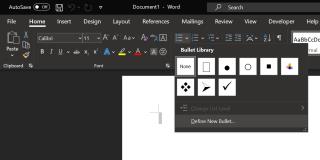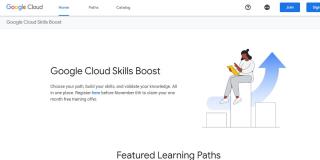วิธีการสร้างกราฟเส้นใน Excel

Excel นำเสนอกราฟที่หลากหลายเพื่อใช้ในการนำเสนอข้อมูล กราฟแต่ละกราฟมีลักษณะเฉพาะของตัวเอง ดังนั้นจึงเหมาะสมกว่าเมื่อแสดงข้อมูลด้วยกราฟที่ถูกต้อง
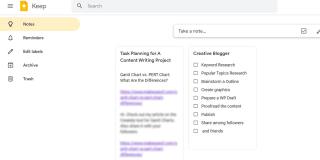
การทำงานทางไกลต้องใช้เครื่องมือและแอปจำนวนมากเพื่อช่วยสมาชิกในทีมในการให้ผลผลิตที่ต้องการ ดังนั้น บริษัทไอทีจำนวนมากจึงได้นำชุดที่ครอบคลุมซึ่งตอบสนองความต้องการที่หลากหลาย เช่น การสื่อสาร การทำงานร่วมกัน พื้นที่จัดเก็บไฟล์ และความปลอดภัยของข้อมูล
Google และ Facebook นำเสนอคุณลักษณะขั้นสูงบางอย่างเพื่อดึงดูดผู้ปฏิบัติงานระยะไกล ในบทความนี้ คุณจะได้เรียนรู้ว่าชุดทำงานแบบใดในสองชุดนี้ที่เหมาะกับคุณที่สุด
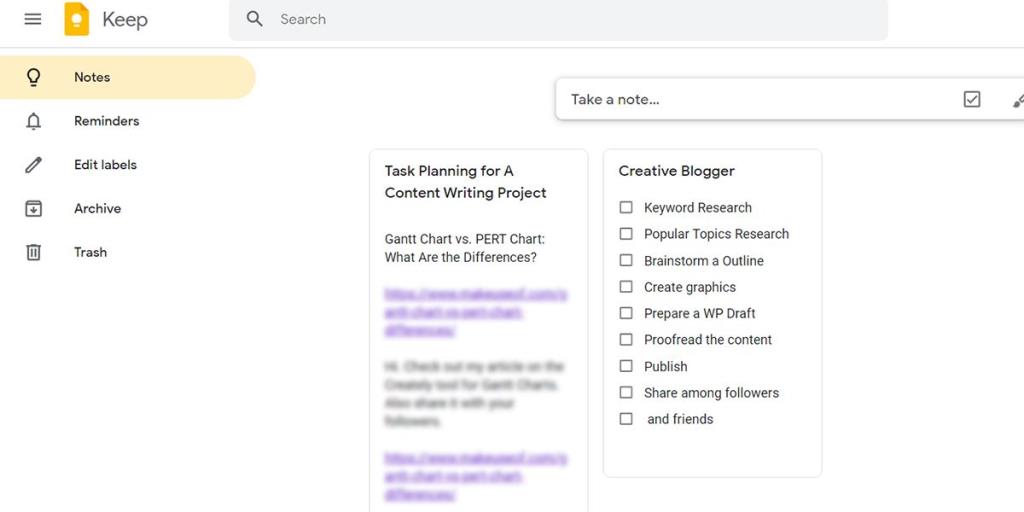
Google Workspace มีชุดเครื่องมือที่คุณใช้จัดการรายการสิ่งที่ต้องทำได้ เครื่องมือเหล่านี้ได้แก่ ปฏิทิน เอกสาร ชีต ฟอร์ม และ Keep ในบรรดาสิ่งเหล่านี้ Google Keep เป็นแอปจดบันทึกยอดนิยมที่จัดระเบียบรายการสิ่งที่ต้องทำและบันทึกย่อของคุณในที่เดียว
เครื่องมือข้างต้นทั้งหมดจาก Google ยังใช้งานได้ฟรีสำหรับการใช้งานเชิงพาณิชย์และส่วนบุคคล Google ฟอร์มและชีตจะเป็นประโยชน์ในการรวบรวมรายการสิ่งที่ต้องทำและงานจากลูกค้าหรือสมาชิกในทีม
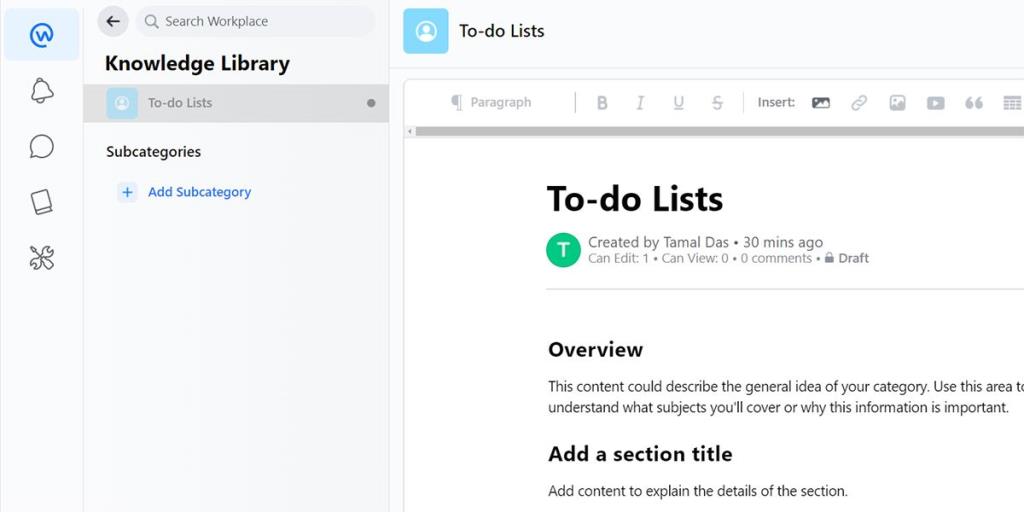
Facebook Workplace ไม่ได้มาพร้อมกับเครื่องมือเฉพาะสำหรับการจัดระเบียบรายการสิ่งที่ต้องทำ คุณจะต้องด้นสดโดยจัดระเบียบรายการสิ่งที่ต้องทำด้วยตนเองโดยใช้ฟีเจอร์แชท บันทึกย่อ หรือคลังความรู้
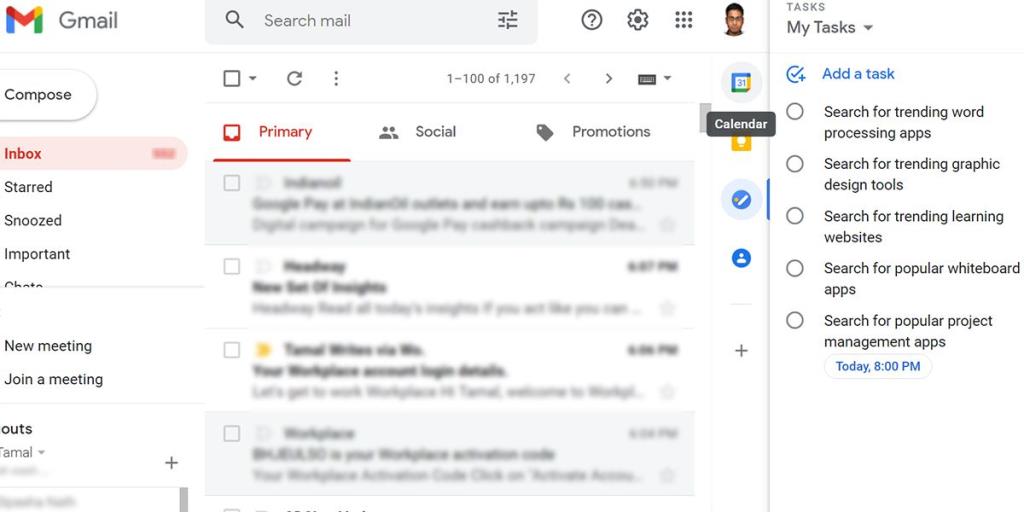
การจัดการโครงการอย่างมีประสิทธิภาพและประสิทธิผลต้องใช้เครื่องมือพิเศษ แม้ว่า Google Workspace จะไม่มีซอฟต์แวร์การจัดการโครงการโดยเฉพาะแต่เครื่องมืออย่างเช่น Contacts, Tasks, Keep และปฏิทินก็มีประสิทธิภาพในการจัดการโครงการอย่างแท้จริง
นอกจากนี้ คุณสามารถจัดการงานและโครงการได้โดยตรงจาก Gmail สร้างงานใหม่บน Google Tasks โดยนำเข้าข้อมูลจาก Keep งานจะส่งออกกำหนดการไปยังแอป Google ปฏิทินของคุณโดยอัตโนมัติ สำหรับกลุ่ม คุณสามารถสร้าง มอบหมาย และทำงานให้เสร็จในพื้นที่ Gmail
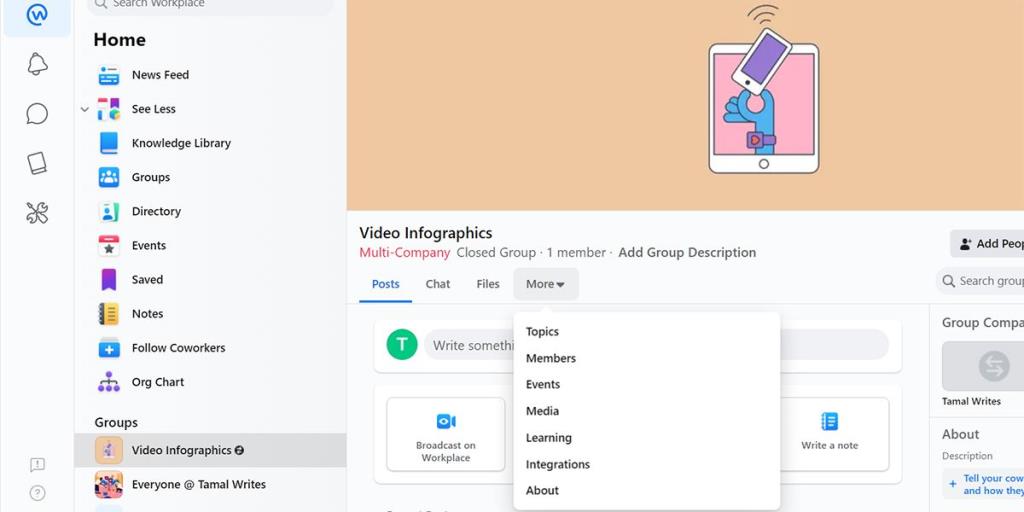
Workplace จาก Facebook ยังไม่มีแอพจัดการโปรเจ็กต์ แต่กลุ่มของแอพนั้นมีคุณสมบัติที่จะช่วยคุณในการจัดการโปรเจ็กต์ ภายในกลุ่มมีคุณลักษณะต่างๆ เช่น โพสต์ แชท ไฟล์ สมาชิก กิจกรรม สื่อ และการเรียนรู้ คุณยังสามารถสร้างกลุ่มปิดสำหรับโครงการที่เป็นความลับ
Currents จาก Google Workspace เป็นเครื่องมือในอุดมคติที่ช่วยให้ทีมจากระยะไกลและทีมผสมสามารถพูดคุยหรือระดมความคิดระหว่างทำโปรเจ็กต์ได้ คุณและทีมของคุณสามารถทำงานได้อย่างมีประสิทธิภาพโดยมุ่งเน้นไปที่เป้าหมายร่วมกันและอัปเดตอยู่ตลอดเวลา นอกจากนี้ Currents ยังช่วยให้ทีมของคุณสามารถโต้ตอบกับหน่วยงานภายนอกผ่านช่องทางที่ปลอดภัย
ใน Workplace จาก Facebook ฟีเจอร์ต่างๆ เช่น ฟีดข่าว กลุ่ม และแชท ช่วยให้คุณสามารถโฮสต์การระดมความคิดหรือเซสชันการสนทนากับทีมของคุณได้อย่างมีประสิทธิผล ฟีดข่าวเป็นเหมือนสถานที่โดยรวมที่แสดงการอัปเดตแบบเรียลไทม์จากทั้งทีม อย่างไรก็ตาม Groups and Chats อนุญาตให้คุณจัดเซสชันการสนทนาแบบปิดหรือแบบส่วนตัวได้
ที่เกี่ยวข้อง: เทคนิคการระดมความคิดที่ดีที่สุดสำหรับการสำรวจความคิดที่มีประสิทธิผล
ชุดแอป เช่น Meet, Chat และ Gmail ทำให้การสื่อสารในทีมใน Google Workspace เป็นเรื่องง่าย คุณสามารถใช้ได้ฟรี ไม่ว่าคุณจะทำงานกับลูกค้าหรือโครงการส่วนตัว คุณจะได้รับคุณลักษณะขั้นสูงหากคุณสมัครรับข้อมูล ตัวอย่างเช่น คุณสามารถโทรหาสมาชิกในทีมเพื่อเชื่อมต่อกับ Google Meet ในพื้นที่ที่มีแบนด์วิดท์ต่ำ
คุณแชร์หน้าจอได้ง่ายๆ ระหว่างวิดีโอคอลบน Google Meet คุณลักษณะนี้มีประโยชน์เมื่อคุณต้องการตรวจสอบงานของสมาชิกในทีมหรือนำเสนอข้อมูลโครงการให้กับลูกค้า
Workplace จาก Facebook มาพร้อมกับฟีเจอร์การสื่อสารในทีมที่แข็งแกร่งบนอินเทอร์เฟซที่คุ้นเคยอย่าง Facebook ทีมของคุณเข้าใกล้มากขึ้นกว่าเดิมผ่าน Facebook เช่น Chats and Groups
คุณสามารถเริ่มแฮงเอาท์วิดีโอหรือเซสชั่นการส่งข้อความได้ในส่วนแชทของ Workplace อย่างไรก็ตาม การแชร์หน้าจอใน Workplace จำเป็นต้องมีส่วนขยายการแชร์หน้าจอของ Workplace สำหรับ Google Chrome
Google Workspace มีไว้สำหรับการทำงานร่วมกันในโครงการต่างๆ ได้อย่างง่ายดาย คุณสามารถแชร์ปฏิทินและรายชื่อติดต่อได้ด้วยการคลิกเพียงไม่กี่ครั้ง
ในส่วนการตั้งค่าของ Google ปฏิทิน คุณจะพบตัวเลือกสิทธิ์การเข้าถึงสำหรับกิจกรรมและตัวเลือกแชร์กับบุคคลที่ต้องการสำหรับการแชร์กิจกรรม หากต้องการแชร์รายชื่อติดต่อกับผู้ทำงานร่วมกัน คุณต้องสมัครใช้บริการ Google Workspace โดยใช้บัญชีงาน
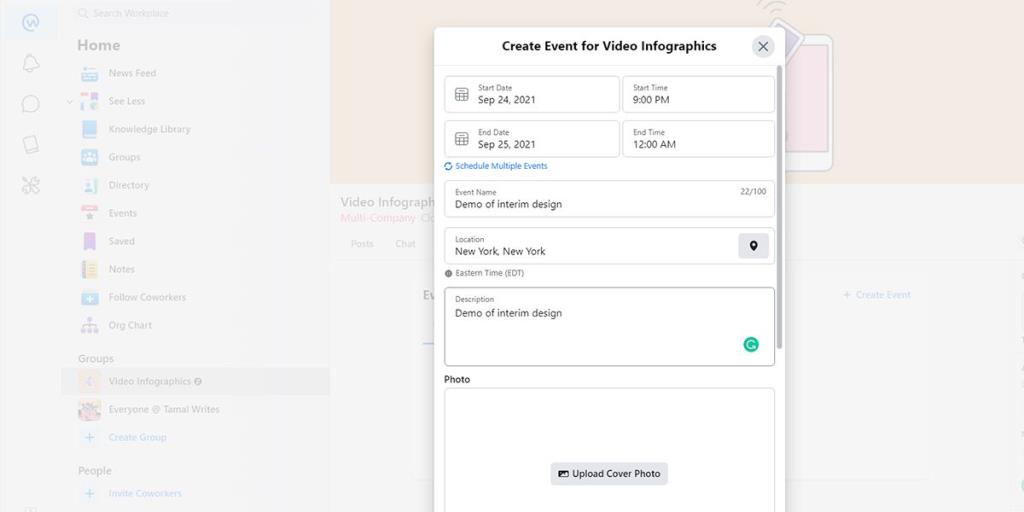
การแชร์กิจกรรมและกำหนดการค่อนข้างดีกว่าใน Workplace จาก Facebook คุณไม่จำเป็นต้องเพิ่มผู้ได้รับเชิญต่างหาก สิ่งที่คุณต้องทำคือสร้างกิจกรรมภายในกลุ่ม Workplace จะส่งคำเชิญไปยังสมาชิกในกลุ่มทั้งหมดโดยอัตโนมัติ
Google Jamboard เป็นเครื่องมือไวท์บอร์ดดิจิทัล จำเป็นสำหรับทีมที่เกี่ยวข้องกับการออกแบบ เช่น UI/UX เว็บไซต์ สื่อการตลาด ผลิตภัณฑ์ รูปภาพ เวิร์กโฟลว์ ฯลฯ
คุณแชร์ผ้าใบ Jamboard กับผู้ทำงานร่วมกันภายนอกหรือภายในได้อย่างปลอดภัย คุณยังนำเสนอ Jamboard ในระหว่างการโทรกับลูกค้าได้อีกด้วย นอกจากนี้ เครื่องมือนี้ฟรีสำหรับทั้งโครงการเชิงพาณิชย์และส่วนบุคคล
ไม่มีแอพที่เหมือน Jamboard ใน Workplace จาก Facebook คุณสามารถทำงานร่วมกันแบบเรียลไทม์ได้โดยใช้ฟีเจอร์ของ Workplace เช่น Groups, Chat และ Knowledge Library คุณยังสามารถรวมเข้ากับ Microsoft 365 เพื่อการทำงานร่วมกันที่ดียิ่งขึ้น
การแชร์ไฟล์ทำได้สะดวกบน Google Workspace สมาชิกหลายคนสามารถทำงานในไฟล์เดียวกันผ่าน Google ไดรฟ์และแอปที่ซิงค์ เช่น เอกสาร สไลด์ และชีต คุณสามารถแชร์เอกสารได้อย่างปลอดภัยโดยเลือกตัวเลือกการเข้าถึงต่างๆ เช่น ผู้ดู ผู้แสดงความคิดเห็น หรือผู้แก้ไข
Google ไดรฟ์ยังมาพร้อมกับการออกแบบที่ทันสมัยและพื้นที่เก็บข้อมูลบนคลาวด์ฟรีสูงสุด 15GB เหมาะอย่างยิ่งสำหรับทีมที่อยู่ห่างไกลจากจุดของการจัดระเบียบไฟล์ การจำกัดขนาดไฟล์ และความเร็วในการอัปโหลด Google ไดรฟ์จะบันทึกการแก้ไขทั้งหมดภายในไฟล์ เพื่อให้คุณสามารถเปลี่ยนกลับเป็นเวอร์ชันก่อนหน้าได้ทุกเมื่อที่ต้องการ
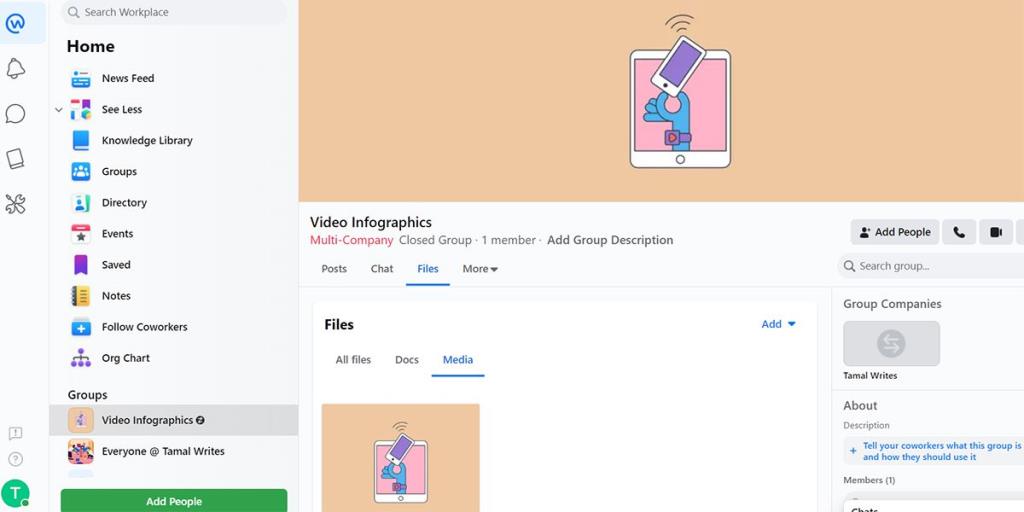
Workplace จาก Facebook ให้คุณจัดเก็บและแชร์ไฟล์จากภายในส่วน Groups และ Knowledge Library ใน Groups คุณสามารถเพิ่มบันทึก หัวข้อ และผู้ทำงานร่วมกันสำหรับไฟล์ที่อัปโหลด อย่างไรก็ตาม มีการจำกัดการอัปโหลดไฟล์ เช่น 50MB สำหรับไฟล์ใดๆ และน้อยกว่า 4GB สำหรับวิดีโอ
สไลด์โชว์เป็นเครื่องมืออย่างมากในการแสดงภาพเวิร์กโฟลว์หรือนำเสนอข้อมูลที่เกี่ยวข้องกับงานแก่ลูกค้า Google สไลด์เป็นเครื่องมือสร้างสไลด์โชว์ที่มาพร้อมกับ Google Workspace โดยไม่มีค่าใช้จ่าย
คุณสามารถสร้างสไลด์โชว์ระดับมืออาชีพได้อย่างรวดเร็วใน Google สไลด์ผ่านตัวแก้ไขแบบลากแล้ววาง คุณจะพบเทมเพลตคุณภาพสูงใน Google สไลด์ นำเสนอคุณลักษณะต่างๆ เช่น การดาวน์โหลดสไลด์โชว์เป็น PDF การนำเสนอสไลด์ในการประชุม และลิงก์ที่แชร์ได้
ณ ตอนนี้ Workplace จาก Facebook ไม่มีเครื่องมือสำหรับสร้างสไลด์โชว์ อย่างไรก็ตาม สามารถรวมเข้ากับแอป Microsoft 365 ได้ ดังนั้น คุณสามารถใช้ PowerPoint เพื่อสร้างสไลด์โชว์แล้วแชร์โดยใช้เครื่องมือของ Workplace
การเปรียบเทียบคุณลักษณะที่กล่าวถึงข้างต้นแสดงให้เห็นชัดเจนว่า Google เป็นชุดเครื่องมือในที่ทำงานแบบครบวงจรที่สามารถช่วยคุณจัดการโครงการ การสื่อสาร ลูกค้า และอื่นๆ อีกมากมาย นอกจากนี้ยังมีคุณสมบัติที่จำเป็นฟรีอีกด้วย
แม้ว่า Facebook จะเป็นชุดการสื่อสารในพื้นที่ทำงานแบบครอบคลุม แต่คุณต้องมีแอปของบุคคลที่สามสองสามตัวด้วยเช่นกัน Google Workspace ควรเป็นตัวเลือกที่เหมาะสมที่สุด หากคุณต้องการเริ่มงานอิสระหรืองานเร่งรีบ
Excel นำเสนอกราฟที่หลากหลายเพื่อใช้ในการนำเสนอข้อมูล กราฟแต่ละกราฟมีลักษณะเฉพาะของตัวเอง ดังนั้นจึงเหมาะสมกว่าเมื่อแสดงข้อมูลด้วยกราฟที่ถูกต้อง
การติดตามการเปลี่ยนแปลงในสเปรดชีต Excel ทำให้ผู้อื่นอัปเดตหรือตรวจทานไฟล์ของคุณได้ง่ายขึ้น นอกจากนี้ยังมีประโยชน์เมื่อคุณต้องการติดตามการเปลี่ยนแปลงทั้งหมดที่เกิดขึ้น คำสั่ง track changes หาได้ง่ายในแท็บรีวิวของเวอร์ชันเก่าของ Microsoft Excel อย่างไรก็ตาม คุณและทีมของคุณอาจพบว่าเป็นการยากที่จะตั้งค่าในเวอร์ชันที่ใหม่กว่า
ต้องการบันทึกอีเมล Outlook เป็น PDF แต่ไม่แน่ใจว่าต้องทำอย่างไร มันไม่ได้ชัดเจนอย่างที่คุณคิด แต่ก็ยังง่ายที่จะทำเมื่อคุณรู้วิธี
หากคุณใช้ Excel เป็นจำนวนมาก คุณอาจเคยใช้ฟังก์ชัน LOOKUP ค่อนข้างบ่อย ถ้าคุณไม่คุ้นเคย ฟังก์ชัน LOOKUP จะใช้เพื่อค้นหาในแถวหรือคอลัมน์เดียวเพื่อค้นหาค่าเฉพาะในแถวหรือคอลัมน์อื่น
เป็นเวลาหลายปีที่ Grammarly ครองตลาดบรรณาธิการไวยากรณ์ เป็นหนึ่งในเครื่องมือที่ดีที่สุดที่คุณจะได้รับในฐานะนักเขียน อย่างไรก็ตาม Microsoft แสวงหาโอกาสและเปิดตัว Microsoft Editor เป็นทางเลือกสำหรับผู้ใช้ Office 365
ระบุอายุของคุณในปี? อาจดูเรียบง่าย แต่อาจทำให้คุณไม่ระวัง ในทำนองเดียวกัน การระบุอายุที่แน่นอนจากวันเกิดของคุณนั้นจำเป็นต้องมีการไตร่ตรองให้มากกว่านี้
การเก็บถาวรอีเมลเป็นวิธีที่ดีที่สุดวิธีหนึ่งในการจัดระเบียบกล่องจดหมายของคุณ หากคุณต้องการทำสิ่งนี้ใน Outlook แสดงว่าคุณโชคดี ทั้ง Outlook สำหรับเว็บ และ Outlook สำหรับเดสก์ท็อปช่วยให้คุณสามารถเก็บถาวรอีเมลของคุณได้อย่างง่ายดาย
ทุกวันนี้ คุณสามารถใช้อุปกรณ์อัจฉริยะแทบทุกชนิดในการเปิดและอ่านไฟล์และ eBooks อย่างไรก็ตาม ไม่มีอะไรจะดีไปกว่าอุปกรณ์ Kindle ที่เป็นอุปกรณ์ที่เหมาะสำหรับการอ่าน eBook
หากคุณไม่คุ้นเคยกับคำว่า catch-all mailbox แสดงว่าเป็นที่อยู่อีเมลที่คุณสามารถรับอีเมลที่ส่งไปยังที่อยู่อีเมลที่ไม่ถูกต้องซึ่งมีชื่อโดเมนของคุณ
หากคุณถือเอกสารที่เป็นทางการส่วนใหญ่ไว้กับแสง คุณจะสังเกตเห็นข้อความ รูปภาพ หรือภาพถ่ายโปร่งใสในพื้นหลัง ซึ่งแตกต่างจากข้อความรอบข้างอย่างเห็นได้ชัด
PowerPoint เป็นแอปพลิเคชัน Microsoft Office ที่คุ้นเคย พร้อมด้วยเครื่องมือมากมายที่จะช่วยให้คุณเริ่มต้นสร้างสไลด์โชว์ PowerPoints Designer ช่วยให้คุณสร้างสไลด์โชว์ที่ดูเป็นมืออาชีพซึ่งคุณสามารถจัดการและปรับเปลี่ยนได้ มาดูกันว่ามันทำงานอย่างไรและคุณจะเริ่มต้นใช้งานได้อย่างไร
ในสังคมโลกของเรา บ่อยครั้งเราต้องสื่อสารข้ามพรมแดนโดยใช้ภาษาถิ่นที่แตกต่างกัน และการรู้วิธีเปลี่ยนภาษาของแอปพลิเคชันในสำนักงานเป็นสิ่งสำคัญ ในกรณีส่วนใหญ่ การตั้งค่าทำได้ง่าย มาดูวิธีการเปลี่ยนภาษาของตัวตรวจการสะกดในชุดโปรแกรมสำนักงาน macOS ยอดนิยมกัน
คุณต้องการอนุญาตให้ผู้อื่นเลือกรายการในเอกสารของคุณได้อย่างรวดเร็วหรือไม่? ช่องทำเครื่องหมายเป็นวิธีที่ดีในการทำเช่นนั้น คุณสามารถเพิ่มกล่องข้างตัวเลือกแต่ละรายการในเอกสารของคุณ และผู้ดูสามารถเลือกได้
หลายองค์กรอยู่ระหว่างการเปลี่ยนผ่านการทำงานไปสู่แพลตฟอร์มดิจิทัล ด้วยเหตุนี้ บริษัทไอทีจึงได้เริ่มให้บริการคลาวด์เพื่อตอบสนองความต้องการที่เพิ่มขึ้น นอกเหนือจากโครงสร้างพื้นฐานระบบคลาวด์แล้ว บริษัทต่างๆ ยังต้องการผู้เชี่ยวชาญด้านระบบคลาวด์ที่ได้รับการฝึกอบรมซึ่งสามารถนำไปใช้และจัดการการปรับใช้ระบบคลาวด์ได้
ไม่ได้รับอีเมลใน Outlook? เราทุกคนมีงานต้องทำและมีการแจ้งเตือนให้ดู หาก Outlook ไม่สามารถรับอีเมลได้ ก็จะตัดธุรกิจและชีวิตส่วนตัวของเราออกไป
ในฐานะผู้ใช้ Excel คุณอาจทราบถึงฟังก์ชันเฉลี่ย โดยทั่วไป จะใช้ผลรวมของค่าทั้งหมดและหารด้วยจำนวนค่า แต่สมมติว่าคุณไม่ต้องการหาค่าเฉลี่ยของค่าทั้งหมด แต่เฉพาะบางค่าเท่านั้น
ชุดโปรแกรม Microsofts Office มีแอปต่างๆ สำหรับงานที่แตกต่างกัน ตัวอย่างเช่น ถ้าคุณต้องการสร้างฐานข้อมูล Microsoft Access จะช่วยสนับสนุนคุณ Access มีฟีเจอร์ส่วนใหญ่ที่คุณคาดหวังจากระบบจัดการฐานข้อมูลเชิงสัมพันธ์ คุณสามารถสร้างตาราง แบบฟอร์ม คิวรี ความสัมพันธ์ รายงาน แมโคร โมดูล เป็นต้น
ต้องการดึงหรืออัปเดตบันทึกบางอย่างในฐานข้อมูล Microsoft Access ของคุณหรือไม่ การสืบค้นข้อมูลใน Access สามารถช่วยคุณได้ คิวรีช่วยให้คุณดึง อัปเดต และลบเรกคอร์ดในตารางของคุณโดยใช้เกณฑ์ที่กำหนดเอง
การป้อนข้อมูลใน Excel เป็นงานที่น่ากลัว โดยเฉพาะอย่างยิ่งถ้าคุณมีคอลัมน์จำนวนมากและรายการมากมาย นอกจากนี้ยังอาจสร้างความสับสนให้กับผู้ใช้รายอื่น โดยเฉพาะอย่างยิ่งหากพวกเขาไม่คุ้นเคยกับสเปรดชีตของคุณ
Excel นำเสนอกราฟที่หลากหลายเพื่อใช้ในการนำเสนอข้อมูล กราฟแต่ละกราฟมีลักษณะเฉพาะของตัวเอง ดังนั้นจึงเหมาะสมกว่าเมื่อแสดงข้อมูลด้วยกราฟที่ถูกต้อง
มีแนวโน้มสูงขึ้นในคนที่ทำงานจากที่บ้านหรือเรียนทางไกล ส่งผลให้มีการเติบโตอย่างมากในแพลตฟอร์มการเรียนรู้ออนไลน์และหลักสูตรที่เปิดสอน
การติดตามการเปลี่ยนแปลงในสเปรดชีต Excel ทำให้ผู้อื่นอัปเดตหรือตรวจทานไฟล์ของคุณได้ง่ายขึ้น นอกจากนี้ยังมีประโยชน์เมื่อคุณต้องการติดตามการเปลี่ยนแปลงทั้งหมดที่เกิดขึ้น คำสั่ง track changes หาได้ง่ายในแท็บรีวิวของเวอร์ชันเก่าของ Microsoft Excel อย่างไรก็ตาม คุณและทีมของคุณอาจพบว่าเป็นการยากที่จะตั้งค่าในเวอร์ชันที่ใหม่กว่า
ต้องการบันทึกอีเมล Outlook เป็น PDF แต่ไม่แน่ใจว่าต้องทำอย่างไร มันไม่ได้ชัดเจนอย่างที่คุณคิด แต่ก็ยังง่ายที่จะทำเมื่อคุณรู้วิธี
Google มีความก้าวหน้าอย่างมากเกี่ยวกับการทำงานร่วมกันในที่ทำงาน ไม่ใช่แค่ในเครื่องมือค้นหาเท่านั้น บริษัทมีแอพและคุณสมบัติหลายอย่างที่ทีมสามารถใช้เพื่อปรับปรุงเวิร์กโฟลว์ของพวกเขา ซึ่งหลายแอพนั้นง่ายต่อการรวมเข้ากับแอพอื่นๆ
หากคุณใช้ Excel เป็นจำนวนมาก คุณอาจเคยใช้ฟังก์ชัน LOOKUP ค่อนข้างบ่อย ถ้าคุณไม่คุ้นเคย ฟังก์ชัน LOOKUP จะใช้เพื่อค้นหาในแถวหรือคอลัมน์เดียวเพื่อค้นหาค่าเฉพาะในแถวหรือคอลัมน์อื่น
ในแต่ละวัน มีการส่งและรับอีเมลหลายพันล้านฉบับ การเริ่มต้นอีเมลอย่างถูกวิธีสามารถช่วยให้ข้อความของคุณโดดเด่นและสามารถสร้างน้ำเสียงที่ดีสำหรับอีเมลของคุณได้
นักแปลอิสระสามารถค้นหาโครงการงานบน LinkedIn ได้แล้ว โซเชียลเน็ตเวิร์กระดับมืออาชีพที่ได้รับความนิยมกำลังเปิดโอกาสให้มืออาชีพได้หางานทำบนแพลตฟอร์มของตน นอกเหนือไปจากการให้เครื่องมือในการโฆษณาทักษะและประสบการณ์ของตน
เป็นเวลาหลายปีที่ Grammarly ครองตลาดบรรณาธิการไวยากรณ์ เป็นหนึ่งในเครื่องมือที่ดีที่สุดที่คุณจะได้รับในฐานะนักเขียน อย่างไรก็ตาม Microsoft แสวงหาโอกาสและเปิดตัว Microsoft Editor เป็นทางเลือกสำหรับผู้ใช้ Office 365
เมื่อคุณมีโครงการมากเกินไป การจัดระเบียบและรับทราบข้อมูลอาจเป็นเรื่องยาก เครื่องมือการจัดการพอร์ตโครงการช่วยให้คุณประหยัดเวลาในการดูแต่ละโครงการแยกกัน ทำให้กระบวนการแก้ไขทำได้ง่ายโดยแสดงบันทึกที่สำคัญทั้งหมดไว้ในที่เดียว